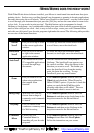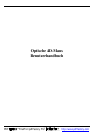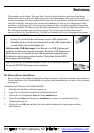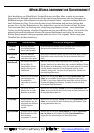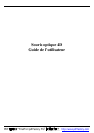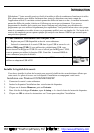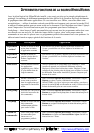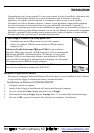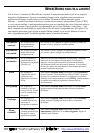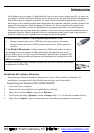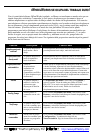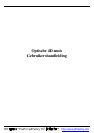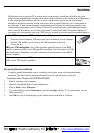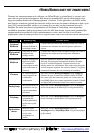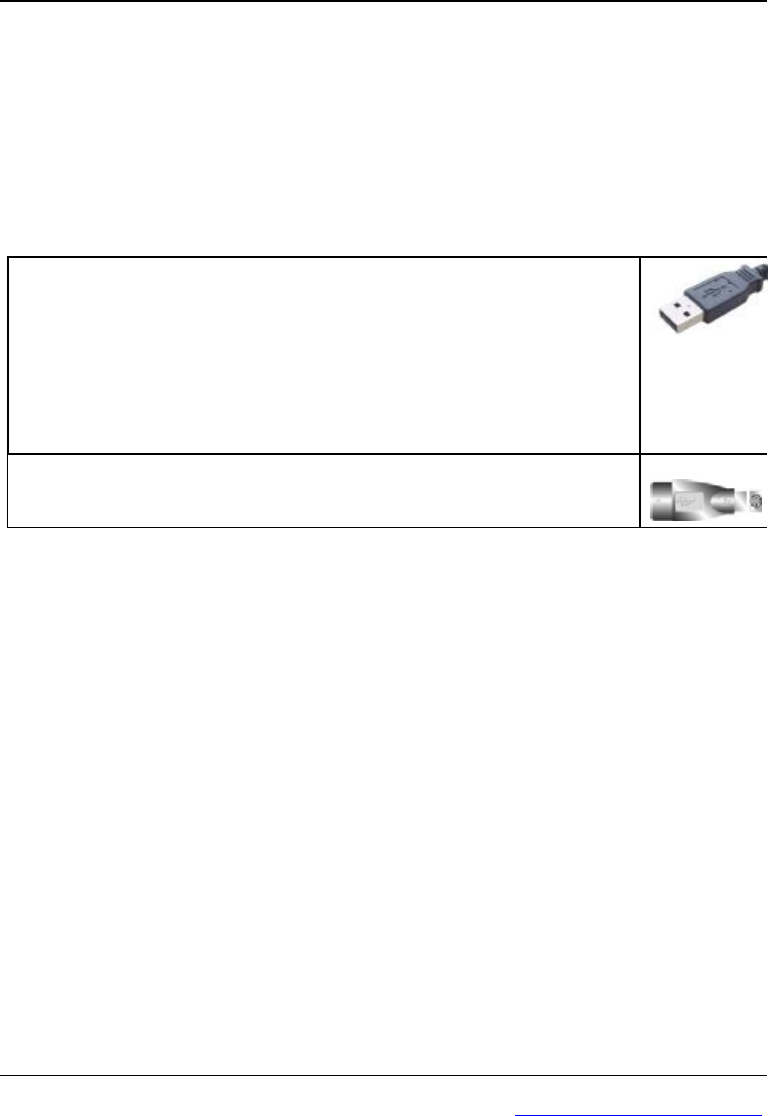
—
17
—
I
I
N
N
L
L
E
E
I
I
D
D
I
I
N
N
G
G
Gefeliciteerd met uw aanschaf! Uw nieuwe muis is eenvoudig te installeren en biedt u een groot
aantal nieuwe mogelijkheden. De muis h
eeft twee wieltjes waarmee u eenvoudig in alle toepassingen
in alle richtingen kunt bladeren. Met het verticale wieltje kunt u naar boven en naar beneden
bladeren en met het horizontale wieltje kunt u naar links en rechts bladeren of in- of uitzoomen in
een document. U kunt de muisknoppen programmeren en NetJump of LuckyJump gebruiken om
veelgebruikte programma’s snel te starten. U bent zelfs in staat een eigen opdrachtenmenu maken
zodat u met één muisklik al uw favoriete programma’s onder bereik hebt! De muisbal hebben we
vervangen door een optische sensor die 1500 keer per seconde zijn positie op het bureaublad bepaalt
.
n Uw USB-muis op een USB-muispoort aansluiten:
1. Zoek naar een beschikbare USB-muispoort op de achterkant van de computer.
2. Sluit de USB-stekker van de muis op de USB-muispoort en draai de
schroeven aan.
IRQ voor USB inschakelen: Als u USB-apparaten gebruikt, moet u in het BIOS
van de computer een IRQ voor USB-apparaten toewijzen. Als u dit nalaat, zal USB
niet functioneren. Raadpleeg voor meer informatie de documentatie van het BIOS
van de computer.
Als u een combomuis op de PS2 poort van de computer wilt aansluiten, moet u een
USB- of een PS2-adapter gebruiken.
De muissoftware installeren
Voordat u gebruik kunt maken van de voordelen van de muis, moet u het stuurprogramma
installeren. Dit doet u met de installatiediskette die met de optische muis is geleverd.
Installatie onder Windows®95/98/Me/2000/XP
1. Sluit de muis aan op de computer.
2. Plaats de installatiediskette in het diskettestation.
3. Klik op Start en kies Uitvoeren.
4. Typ in het dialoogvenster Uitvoeren de opdracht A:\setup, waarbij “A” de stationsletter van het
diskettestation is.
5. Kies OK en volg de aanwijzingen op het scherm om de installatie te voltooien.
PDF 檔案以 "FinePrint pdfFactory Pro" 試用版建立 http://www.pdffactory.com